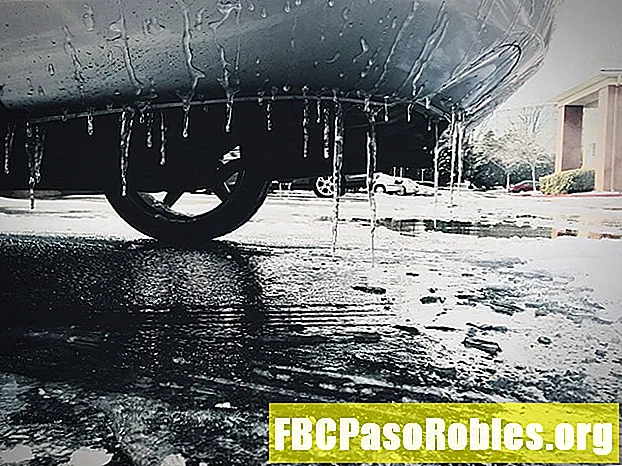Efni.
- Gerðu tölvupóstinn þinn sérstakan með sérsniðnum valkostum
- Breyttu sjálfgefnu textastillingar Gmail
- Notaðu Valkostir fyrir snið
Gerðu tölvupóstinn þinn sérstakan með sérsniðnum valkostum
Með sjálfgefnum textavalkostum Gmail geturðu sent skilaboðin þín. Þegar þú vilt að samskipti þín innihaldi aðeins meira pizzazz skaltu breyta textavalkostunum í eitthvað sem endurspeglar betur persónuleika þinn. Gerðu það fyrir einstök skilaboð eða breyttu vanskilunum, svo Gmail notar óskir þínar í hvert skipti.
Breyttu sjálfgefnu textastillingar Gmail
Notaðu Almennar stillingar Gmail til að breyta sjálfgefna textanum sem Gmail notar þegar þú skrifar tölvupóst. Þegar þú breytir stillingunum velurðu leturgerð, stærð og lit texta. Þegar þú hefur vistað breytingar þínar notar hver tölvupóstur sem þú sendir þá stíl nema þú breytir þeim aftur.
-
Opnaðu Gmail. Veldu efst í hægra horninu Stillingar (gír) táknið, veldu síðan Stillingar.

-
Veldu Almennt flipann.

-
Veldu Leturgerð fellivalmynd lengst til vinstri og veldu nýja leturgerð. Sans Serif er sjálfgefið notað.

-
Veldu Stærð fellivalmynd til hægri til að breyta stærð sjálfgefna textans. Þú getur valið á milli Lítil, Venjulegt, Stór, og Björt. Venjulegt er sjálfgefin stilling.

-
Veldu Litur fellivalmynd til hægri til að fá aðgang að litavalinu. Veldu hvaða lit sem þú vilt. Svartur er sjálfgefinn litur.

-
Lengsta skipunin hægra megin við þennan bar er Fjarlægðu snið, sem skilar Gmail í sjálfgefna textavalkostina. Veldu það ef þú vilt hefja ferlið yfir.

-
Skrunaðu til the botn af the Stillingar skjár og veldu Vista breytingar til að stilla nýja sjálfgefna textavalkostina.
Notaðu Valkostir fyrir snið
Eftir að þú hefur stillt stillingar þínar sem nýjan sjálfgefna geturðu samt breytt því hvernig textinn birtist í einstökum tölvupóstskeyti með því að nota sniðstöng neðst á skjánum fyrir tölvupóstsamsetningu. Sama hvernig þú stillir vanskil, allt er hægt að breyta úr glugganum þar sem þú sendir tölvupóst. Þetta á við hvort sem það eru ný skilaboð, svar eða framsending.
-
Opnaðu ný skilaboð. Textasniðstikan birtist neðst á samsetningarsvæðinu, fyrir ofan stikuna með Senda takki.

-
Veldu viðtakandann og sláðu inn efni og skilaboðin þín. Auðkenndu skilaboðatexta.

-
Taktu val með sniðstönginni. Til dæmis, breyttu textanum til að vera Björt (stærð), Djarfur (leturgerð), og Comic Sans MS (leturgerð).
Það eru nokkur stjórntæki hér sem eru ekki innifalin í sjálfgefnu stillingunum. Til dæmis er hægt að samræma texta til vinstri, hægri eða miðju eða bæta við skotum.

-
Gerðu aðrar breytingar sem þú vilt og veldu síðan Senda.